Как скачать все фото из альбома на Яндекс–фотках
Метки: яндекс
|
|
|
Виктория KL
24-08-2014 00:54 (ссылка)
Елена Тронова
24-08-2014 14:26 (ссылка)
Re: Как скачать все фото из альбома на Яндекс–фотках
Добрый день Викуличка! Download Master у меня стоит ,я делаю всё как описано ,но у меня ничего не всплывает ,может в настройках надо полазить ,не знаю где ,это ещё дочь скачивала ,для себя ,а так было бы конечно удобно Спасибо!
Комментарии запрещены
Надежда Гостевская
24-08-2014 17:16 (ссылка)
Re: Как скачать все фото из альбома на Яндекс–фотках
спасибочки !!!
Комментарии запрещены
Надежда Ратникова
24-08-2014 20:31 (ссылка)
Re: Как скачать все фото из альбома на Яндекс–фотках
Виктория,большое спасибо,я давно ломала голову,как перенести все фотки из Яндекса!
Комментарии запрещены
Елена Плетнёва
24-08-2014 21:41 (ссылка)
Re: Как скачать все фото из альбома на Яндекс–фотках
Спасибо,Викочка,за нужную информацию!!!!
Комментарии запрещены
Вера Ларионова
25-08-2014 13:09 (ссылка)
Re: Как скачать все фото из альбома на Яндекс–фотках
Спасибо,Викочка за очень нужный урок. Все сделала,как в уроке. Все получилось!
Комментарии запрещены
Неля Береснева-Сычёва
25-08-2014 22:39 (ссылка)
Re: Как скачать все фото из альбома на Яндекс–фотках
Спасибо огромное!!!!
Комментарии запрещены

Как скачать все фото из альбома на Яндекс–фотках
Почти у каждого из нас есть альбом на Яндекс.Фотках, где хранится около десятка/сотни/тысячи фотографий, которые нам стали срочно нужны. Или мы просто захотели скачать их на компьютер. Что делать? Открывать каждую и сохранять при помощи правой кнопки мыши?
Нет! Это займет слишком много времени! Тогда, как же быть?
Есть средство. При помощи программы Download Master, мы можем скачать себе на компьютер любой наш альбом со всеми фотографиями!
Весь альбом? Да, весь альбом, причем в несколько кликов, предварительно выбрав нужные фотографии, а также их размер, ведь Яндекс.Фотки хранит их в нескольких размерах.
Мы легко и просто скачаем все фотографии из нашего альбома, не прилагая почти никаких усилий. Как же мы будем качать? Давайте посмотрим...
Для начала нам необходимо скачать и установить программу Download Master
Download Master эффективно решает 3 главных проблемы возникающих при закачке файлов из Интернета: скорость закачки, продолжение прерванных закачек и управление закачанными файлами. При этом Download Master бесплатен во всех версиях.
Заходим на оффсайт Westbyte.com – раздел Продукты – слева раздел «Download Master» – слева раздел «Закачать» – скачиваем и устанавливаем
1. Запускаем программу Download Master
2. Заходим в альбом на Яндекс.Фотках, из которого будем скачать фотографии
3. Под название альбома кликаем по ссылке «Получит код»
4. Строка «Выделить фотографии»: выбираем «во всем альбоме»
5. В окне с кодами выбираем размер фотографий: «оригинал»
6. Переходим в окно «Ссылка на фото» и кликаем левой кнопкой мыши 1 раз
7. Жмем сочетание клавиш Ctrl+C
8. Download Master автоматически подхватит ссылки и на экране выскочит окошко
9. В правом нижнем углу окна нажимаем «Дополнительно», выбираем «Отметить все» и жмем «OK»
10. В окне «Добавить закачку» Вы можете изменить путь сохранения скаченных файлов, для этого нужно нажать кнопку «Изменить» прописать путь и нажать кнопку «Начать закачку»
11. В следующем окне «Подтверждение» жмем «Да»
Источник